Někdy jsou to jednoduché věci, které nás podrazí. Nedávno mi můj přítel chtěl ukázat video na YouTube. Video se jí ale nepodařilo přehrát v režimu na šířku. Byla velmi frustrovaná!
Rychle jsem jí ukázal, jak získat širokoúhlé přehrávání videa odemknutím rotace obrazovky iPhone. Byla to snadná oprava. Ale připomnělo mi to, že právě věci, které považujeme za snadné, jsou často nejnáročnější (a frustrující).
Takže v případě, že vy nebo některý z vašich dobrých přátel máte také tento problém, chtěl jsem se podělit o jednoduchou opravu, jak dostat obrazovku vašeho iPhonu, iPadu nebo jiného zařízení iDevice k otáčení.
Tak pojďme na to!
Obsah
-
Odemknutí vašeho iPodu Touch, iPadu nebo iPhone Rotace obrazovky
- Změna nastavení zobrazení přiblížení (iOS 11 a novější)
- Změnit nastavení zobrazení přiblížení (starší verze iOS)
- K vypnutí Zoom můžete také použít iTunes
- Zkontrolujte nastavení zámku orientace
-
Odemknutí otáčení obrazovky iPadu pomocí bočního přepínače
- Jak zkontrolovat nastavení bočního spínače iPadu
- Zámek orientace iPadu
-
Když nic nefunguje při pokusu o odemknutí rotace obrazovky iPhone
- Jak restartovat
- Jak vynutit restart
- Stejná stará píseň, aktualizujte svůj iOS nebo iPadOS
-
Kdy navštívit podporu Apple
- Související příspěvky:
Odemknutí vašeho iPodu Touch, iPadu nebo iPhone Rotace obrazovky
Za prvé, některé aplikace se vůbec neotáčí. Některé aplikace používají pouze režim na výšku, zatímco jiné používají pouze režim na šířku. Některé aplikace se také přepínají v závislosti na obsahu.
Pro uživatele s modely iPhone 6 nebo novějšími zkontrolujte, zda máte nastaven režim standardního zobrazení. Když je přiblížené zobrazení zapnuté, domovská obrazovka se neotočí režim na šířku.
Změna nastavení zobrazení přiblížení (iOS 11 a novější)
- Nastavení > Usnadnění nebo Nastavení > Obecné > Usnadnění
- Klepněte na Zoom
- Vypnout přiblížení
Změnit nastavení zobrazení přiblížení (starší verze iOS)
- Nastavení > Displej a jas > Zobrazit
- Klepněte na Standardní
- Klepněte na Nastavit
K vypnutí Zoom můžete také použít iTunes
- Připojte svůj iPhone, iPad nebo iPod Touch k počítači a otevřete iTunes
- Vyberte Souhrn vašeho zařízení
- Najděte sekci Možnosti a vyberte tlačítko Konfigurovat usnadnění
- V části Vidění vyberte možnost Ani pro vypnutí Lupa
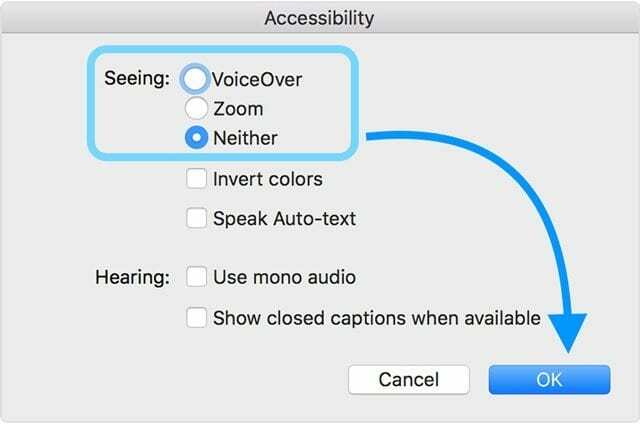
- Klepněte na OK
Zkontrolujte nastavení zámku orientace
Pojďme se tedy podívat a zjistit, zda máte zapnutý orientační zámek jako můj přítel. Zámek orientace zabraňuje automatické změně orientace (nebo otočení) displeje vašeho iPhone, když otočíte iPhone na bok.
Někdy je to dobrá věc a pak jsou chvíle, kdy nám to opravdu překáží…
- Přejděte na domovskou obrazovku
- Podívejte se na horní část svého iPhone, vedle monitoru baterie
- Pokud vidíte ikonu zámku uvnitř kruhové šipky, pak je zámek orientace ZAPNUTÝ
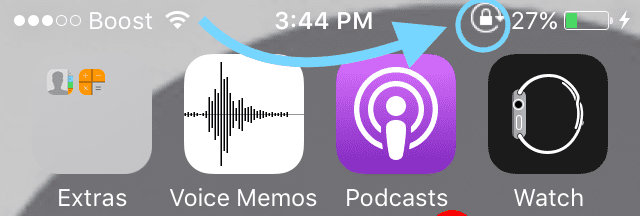
- Chcete-li odemknout zámek orientace.
- Přejetím prstem nahoru ze spodní části obrazovky nebo horní části displeje (v závislosti na modelu a verzi iOS) otevřete Ovládací centrum
- Klepněte na ikonu zámku, aby byla zašedlá.
- Také by se měla zobrazit zpráva „Zámek orientace na výšku: Vypnuto“.

- Také by se měla zobrazit zpráva „Zámek orientace na výšku: Vypnuto“.
- Ikona zámku v horní části obrazovky vašeho iPhone by měla zmizet
Upozorňujeme, že pro majitele iPhone 6/7/8 a 6s/7/8 Plus, kdy Přiblížený displej je zapnutý, obrazovka se neotáčí do režimu na šířku
Odemknutí otáčení obrazovky iPadu pomocí bočního přepínače
Konkrétní modely iPadu mají boční spínač pro zamykání a odemykání otáčení obrazovky. Boční vypínač je akorát nad tlačítky pro ovládání hlasitosti a zapínáním/vypínáním.

Modely s bočním spínačem jsou iPad Air, iPad 2, iPad (3. generace), iPad (4. generace), iPad mini, iPad mini 2 a iPad mini 3.
Funkce bočního spínače je pomocí nabídky Nastavení buď uzamkněte orientaci obrazovky nebo ztlumte určité zvuky.
Jak zkontrolovat nastavení bočního spínače iPadu
- Klepněte na Nastavení > Obecné
- V části Použít boční přepínač na se podívejte, co je vybráno: Uzamknout otáčení nebo Ztlumit
Zámek orientace iPadu
Pokud je zámek orientace zapnutý, uvidíte ikonu zámku uvnitř kruhové šipky v stavový řádek v horní části obrazovky.
Pokud je Side Switch nastaven na Lock Rotation
- Přepnutím bočního spínače uvolněte zámek orientace
Pokud je Side Switch nastaven na Mute
- Chcete-li odemknout zámek orientace.
- Přejetím prstem ze spodní části obrazovky nahoru otevřete Ovládací centrum
- Klepněte na ikonu zámku, aby byla zašedlá
- Také by se měla zobrazit zpráva „Zámek orientace na výšku: Vypnuto“.
- Ikona zámku v horní části obrazovky iPadu by měla zmizet
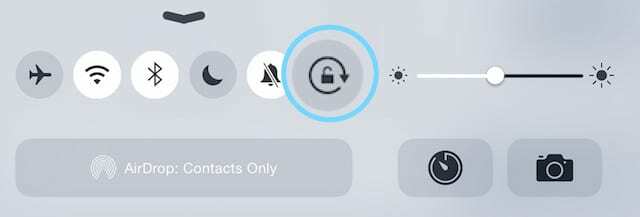
Pamatujte, že displej iPadu se nemusí otáčet, protože aplikace, kterou používáte, neumožňuje otáčení obrazovky. Chcete-li zkontrolovat, zda problém souvisí s aplikací, přejděte na domovskou obrazovku a zkuste a otočte displej.
Pokud to nefunguje, zkontrolujte stavovém řádku a zjistěte, zda je zapnutý zámek orientace. Pokud je zapnutý, vypněte jej bočním vypínačem nebo ovládacím centrem.
Když nic nefunguje při pokusu o odemknutí rotace obrazovky iPhone
Pokud jste potvrdili, že je zámek orientace vypnutý a stále nemůžete otočit displej, je čas restartovat váš iPhone, iPad nebo jiné iDevice.
Jak restartovat
- Na iPadu nebo iPhonu bez tlačítka Domů: stiskněte a podržte boční/horní/napájecí tlačítko a jedno z tlačítek hlasitosti, dokud se nezobrazí posuvník.
- Na iPadu nebo iPhonu s tlačítkem Home a iPod Touch: stiskněte a podržte boční/horní/napájecí tlačítko, dokud se nezobrazí posuvník
- Přetažením posuvníku zařízení vypněte a poté, co se zařízení vypne, znovu stiskněte a podržte toto boční/horní/napájecí tlačítko, dokud neuvidíte logo Apple.
- Se systémem iOS 11 a vyšším restartujte používání Nastavení > Obecné > Vypnout

Pokud nemůžete restartovat tímto způsobem, možná budete muset restart vynutit.
Jak vynutit restart
- Na iPhonu 6S nebo nižším a na iPadech s tlačítky plochy a iPod Touch 6. generace a nižších stiskněte současně Home a Power, dokud neuvidíte logo Apple.
- Pro iPhone 7 nebo iPod 7. generace: Stiskněte a podržte boční tlačítko a tlačítko pro snížení hlasitosti po dobu alespoň 10 sekund, dokud neuvidíte logo Apple
- Na iPadu bez tlačítka Domů a iPhonu 8 a vyšším: Stiskněte a rychle uvolněte tlačítko pro zvýšení hlasitosti. Poté stiskněte a okamžitě uvolněte tlačítko pro snížení hlasitosti. Nakonec stiskněte a podržte boční/horní tlačítko, dokud neuvidíte logo Apple

Vynucení restartu je vaší poslední možností. Zkuste několikrát normální restart. Pokud to nepomůže, teprve potom proveďte vynucený restart.
Stejná stará píseň, aktualizujte svůj iOS nebo iPadOS
Pravděpodobně jste to slyšeli milionkrát od společnosti Apple a stránek podpory Apple, jako je Apple ToolBox, zkontrolujte, zda používáte nejnovější verzi iOS nebo iPadOS.
Pokud je k dispozici aktualizace, pokračujte a nainstalujte tuto aktualizaci a ujistěte se, že nejprve zálohujete na iCloud nebo iTunes nebo Finder.
Aktualizace iOS vašeho zařízení může vyřešit váš problém s rotací obrazovky iPhone.
Kdy navštívit podporu Apple
Pokud se vám stále nedaří otočit obrazovku a vyzkoušeli jste všechny výše uvedené kroky včetně odemknutí orientace obrazovky a restartování, pravděpodobně se jedná o hardwarový problém. Orientace obrazovky je řízena sofistikovaným senzorem zvaným akcelerometr.
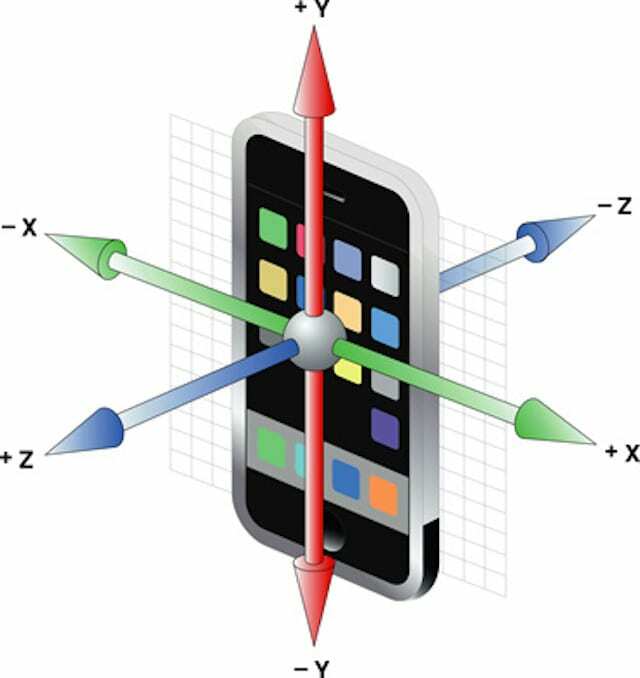
Ano, zní to jako něco z filmů s Jamesem Bondem nebo Austinem Powersem, ale akcelerometr je skutečně skutečný. Sleduje pohyby vašeho iDevice. Pokud je tedy akcelerometr rozbitý, nemůže sledovat pohyb a následně nerozpozná, kdy otočit obrazovku.
Pokud máte podezření, že je váš akcelerometr rozbitý, je čas naplánovat schůzku s místním Apple Genius. Doufejme, že se na vás stále vztahuje záruka.

Amanda Elizabeth (zkráceně Liz) po většinu svého profesního života školila nejrůznější lidi, jak používat média jako nástroj k vyprávění vlastních jedinečných příběhů. Ví něco o učení ostatních a vytváření návodů!
Mezi její klienty patří Edutopia, Scribe Video Center, Third Path Institute, Bracket, The Philadelphia Museum of Art, a Aliance velkých obrázků.
Elizabeth získala titul Master of Fine Arts v oboru mediální tvorby na Temple University, kde také vyučovala studenty jako pomocná členka fakulty na jejich katedře filmových a mediálních umění.
